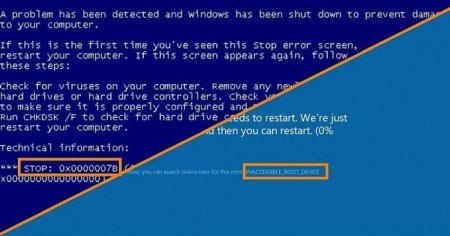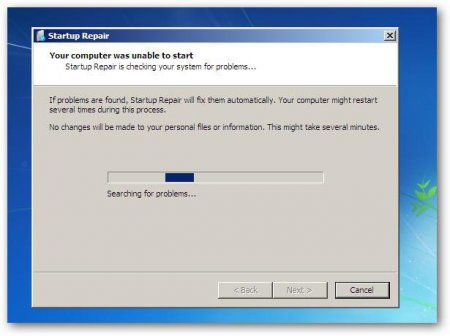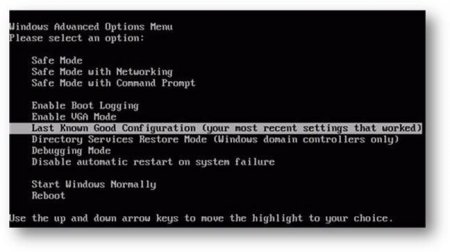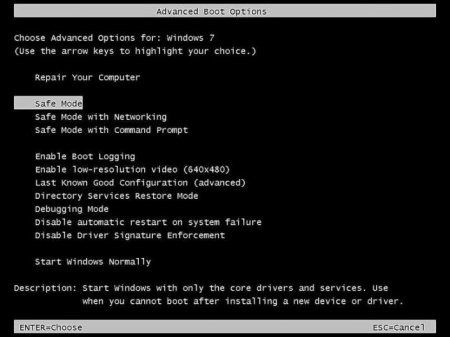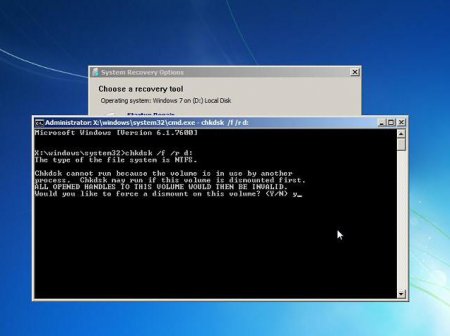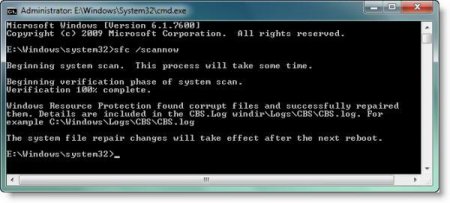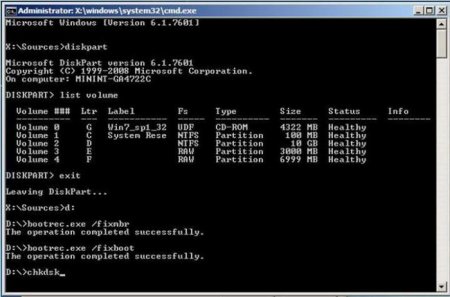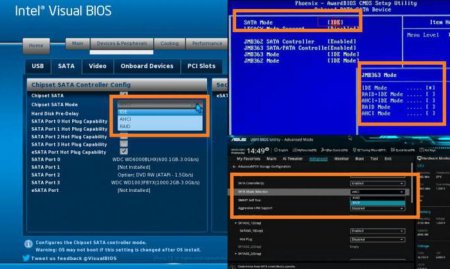Помилка 0x0000007b Windows 7 при завантаженні: як виправити?
Поява синього екрану, позначуваного як BSoD, у користувачів викликає чи не самий справжній шок. Однак у більшості випадків позбутися від проблеми можна декількома нехитрими методами. Але спочатку потрібно подивитися на спеціальний стоп-код в описі. Розглянемо проблему появи BSoD з кодом STOP: 0x0000007b (Windows 7) при завантаженні системи. Іноді в описі може присутні ще й рядок INACCESSIBLE_BOOT_DEVICE (для систем вище сьомої версії).
Таким чином, при завантаженні Windows 7 синій екран (0x0000007b) сигналізує про те, що відбулися якісь неполадки з вінчестером, точніше, з завантажувальним записом, до якої система не може отримати доступ. Однак це тільки загальний випадок. Як показує практика, проблема може складатися, як не дивно це звучить, навіть у звичайної USB-флешці, яка знаходиться в порту в момент завантаження. Крім того, першопричинами збою 0x0000007b Windows 7 при завантаженні системи можна назвати ще некоректно встановлений режим роботи контролера жорсткого диска, відсутність або збій спеціальних драйверів, пошкодження завантажувального запису внаслідок впливу вірусів і т. д. Виходячи з названих причин, у кожному конкретному випадку доведеться приймати відповідні заходи. Розглянемо порядок дій, який бажано виконати саме в тій послідовності, в якій вони будуть описані.
При рестарті може послідувати автоматичне відновлення системи, якщо збій дійсно був короткочасним, після чого все повернеться на круги своя.
У разі неможливості завантаження доведеться використовувати будь-завантажувальний або інсталяційний диск або флешку), в меню якого вибирається відновлення системи, а потім виклик командного рядка (або з відповідного розділу, або комбінацією Shift + F10). В консолі потрібно прописати команду перевірки chkdsk /f/r (іноді можна використовувати chkdsk /p/r), виконання якої приведе до повної перевірці жорсткого диска з відновленням пошкоджених секторів. При завантаженні зі знімного носія додатково потрібно ввести літеру системного розділу.
Помилка 0x0000007b при завантаженні Windows 7: в чому проблема?
Природу цього збою можна з'ясувати не тільки по стоп-коду, але і за представленим вище розширеного опису проблеми. Якщо навіть просто перекласти словосполучення українською мовою, відразу стане зрозуміло, що посилання вказує на недоступне завантажувальний пристрій.Таким чином, при завантаженні Windows 7 синій екран (0x0000007b) сигналізує про те, що відбулися якісь неполадки з вінчестером, точніше, з завантажувальним записом, до якої система не може отримати доступ. Однак це тільки загальний випадок. Як показує практика, проблема може складатися, як не дивно це звучить, навіть у звичайної USB-флешці, яка знаходиться в порту в момент завантаження. Крім того, першопричинами збою 0x0000007b Windows 7 при завантаженні системи можна назвати ще некоректно встановлений режим роботи контролера жорсткого диска, відсутність або збій спеціальних драйверів, пошкодження завантажувального запису внаслідок впливу вірусів і т. д. Виходячи з названих причин, у кожному конкретному випадку доведеться приймати відповідні заходи. Розглянемо порядок дій, який бажано виконати саме в тій послідовності, в якій вони будуть описані.
Помилка 0x0000007b Windows 7 при завантаженні: як виправити, що зробити в першу чергу?
Можливо, поява синього екрану є наслідком якогось короткочасного збою, наприклад раптового відключення електроживлення, коли у користувача немає блоку безперебійного живлення. В цьому випадку слід просто спробувати перезавантажити комп'ютер (може бути, навіть з попереднім примусовим відключенням). При цьому бажано повністю від'єднати від системного блоку всі наявні периферійні пристрої та підключені накопичувачі.При рестарті може послідувати автоматичне відновлення системи, якщо збій дійсно був короткочасним, після чого все повернеться на круги своя.
Використання особливих варіантів завантаження
Якщо ж помилка 0x0000007b Windows 7 при завантаженні проявить себе знову, слід ще раз зробити рестарт, після чого ще до запуску завантаження операційної системи кілька разів швидко натиснути клавішу F8. З'явиться меню особливих варіантів старту. Насамперед потрібно вибрати рядок старту останньої працездатної конфігурації. По суті, це те ж відновлення або відкат системи до попереднього стабільного стану, коли збої і помилки не спостерігалися.Безпечний режим
У деяких випадках для усунення збою 0x0000007b Windows 7 при завантаженні можна використовувати режим безпечного старту (Safe Mode), який можна вибрати з меню, описаного для попереднього випадку. Якщо система завантажиться нормально, насамперед слід перевірити його на наявність вірусів. Для цього краще всього використовувати портативні антивірусні програми, а в разі необхідності застосувати «важку артилерію» у вигляді дискових утиліт з загальним назвою Rescue Disk, з яких потрібно буде завантажити вірусний сканер ще до запуску самої операційної системи, попередньо встановивши відповідний пріоритет завантаження в налаштуваннях BIOS.Перевірка диска
У разі повторного появи проблеми у вигляді збою 0x0000007b Windows 7 при завантаженні може знадобитися провести перевірку диска, використовуючи для цього командний рядок. Якщо система завантажиться хоча б в безпечному режимі, командна консоль викликається стандартним методом з використанням поєднання cmd у меню «Виконати».У разі неможливості завантаження доведеться використовувати будь-завантажувальний або інсталяційний диск або флешку), в меню якого вибирається відновлення системи, а потім виклик командного рядка (або з відповідного розділу, або комбінацією Shift + F10). В консолі потрібно прописати команду перевірки chkdsk /f/r (іноді можна використовувати chkdsk /p/r), виконання якої приведе до повної перевірці жорсткого диска з відновленням пошкоджених секторів. При завантаженні зі знімного носія додатково потрібно ввести літеру системного розділу.
Відновлення системних файлів і завантажувального сектора
У разі якщо перевірка вінчестера результатів не дасть, доведеться використовувати більш складну методику. Тут є два варіанти: відновлення системних файлів і відновлення (чи повна перезапис) завантажувача, до якого немає доступу. Але, знову ж таки, для обох методів знадобиться зробити виклик командного рядка, як це було показано вище. У першому випадку в консолі прописується команда sfc /scannow. Процес її виконання може бути досить тривалим, так що доведеться почекати. У другому випадку вводиться кілька команд. Перша - Bootrec.exe /FixMbr. Друга - Bootrec.exe /FixBoot. По завершенні їх виконання потрібно вийти з командної консолі і перевірити завантаження системи. Якщо результат той же, консоль викликається знову, але в ній прописується третя команда повної перезапису завантажувача - Bootrec.exe /RebuildBcd. Якщо збій стосувався саме завантажувального запису, це дасть результат в ста відсотках випадків зі ста.Налаштування BIOS
Але проблема може бути і з іншої області. Це стосується спеціалізованих режимів роботи контролерів жорсткого диска, параметри яких знаходяться в первинній систему введення/виведення BIOS. При перезавантаженні слід увійти в BIOS і знайти там щось на зразок SATA Mode або SATA Type (назви рядків, як і розділи, в яких вони розташовуються, в різних версіях BIOS можуть відрізнятися). В налаштуваннях самих контролерів, якщо встановлено режим AHCI, його потрібно переключити на IDE, після чого зберегти встановлені параметри (F10 + Y), а потім зробити перезавантаження.Проблеми з устаткуванням і драйверами
Нерідко може виникати помилка 0x0000007b Windows 7 при завантаженні після заміни материнської плати або іншого обладнання. У даному випадку користувач має справу з ситуацією, коли встановлена модель системної плати не підтримується даною ОС, що викликає появу конфліктів, або система не розпізнає. У цьому випадку рішення буде набагато більш складним, але при наявності інсталяційного диска з драйверами потрібно буде всього лише самостійно встановити драйвери чіпсета «материнки» або вказати системі при інсталяції драйвера вибір не зі своєї бази даних, а зі знімного носія. Те ж саме, до речі, може стосуватися і вінчестерів, коли відсутні або неправильно встановлені особливі драйверів AHCI або SCSI. Їх також доведеться інтегрувати в систему. Якщо вже зовсім нічого з перерахованого вище не допоможе, можливо, доведеться зайнятися перевстановлення системи з повним форматування системного розділу, а при фізичних ушкодженнях вінчестера – замінити його. У крайньому разі, якщо можливість покупки нового жорсткого диска немає, можна спробувати використовувати програмний пакет HDD Regenerator, але для цього необхідно, щоб система завантажилася хоч в якомусь режимі.Додаткові варіанти
Як недокументованих методів, які застосовуються досить нечасто, можна використовувати скидання налаштувань CMOS, попередньо хвилин на 10-15 вийнявши батарею живлення на материнській платі. Іноді може знадобитися установка нової прошивки BIOS. Також бажано перевірити правильність підключення шлейфів і роз'ємів самого вінчестера та їх цілісність. При більш серйозних несправності комп'ютер доведеться нести в сервісний центр для проведення повної діагностики.Цікаво по темі
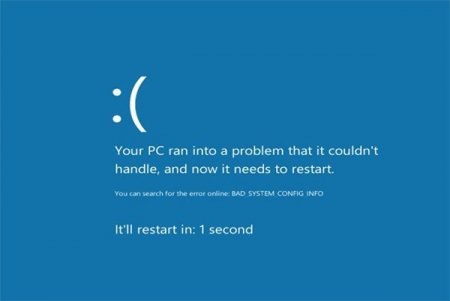
Помилка BAD_SYSTEM_CONFIG_INFO: що це таке, і як її усунути?
При старті Windows (особливо у випадку встановлення десятій версії) нерідко можна зустріти поява синього ...
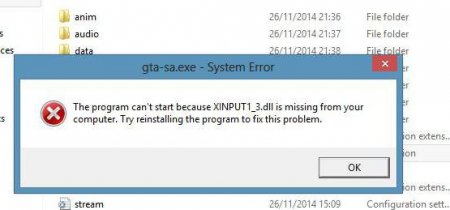
Збій, пов'язаний з файлом XINPUT1_3.dll: що це за помилка і як її виправити?
Завзятим геймерам при запуску сучасних комп'ютерних ігор іноді доводиться стикатися з тим, що гра не ...
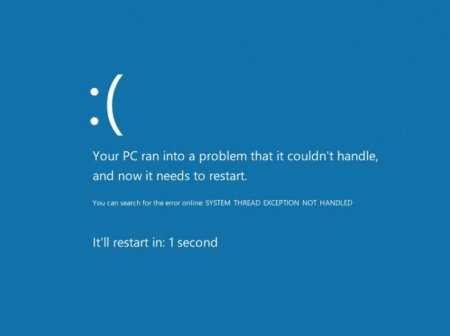
Синій екран з кодом збою SYSTEM_THREAD_EXCEPTION_NOT_HANDLED: причини появи та методика усунення проблеми
Десята версія операційної системи Windows, так само як і її попередниці, здатна видавати «екрани смерті» ...
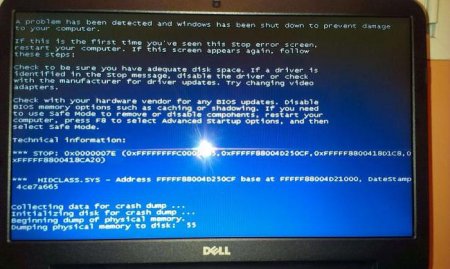
Помилка Stop 0x0000007E при установці Windows 7
Інсталяція більш свіжої версії операційної системи, безумовно, є важливим кроком. Але часто може виникати ...

Engine.exe. Системна помилка. Як виправити збій у різних ситуаціях?
Відомо, що збої програмного типу у Windows-системах є справжнім головним болем для користувачів. Зараз мова піде про один з найголовніших компонентів

Повідомлення при завантаженні Preparing automatic repair (Windows 10): що робити?
Хоча Windows 10 постійно вдосконалюється і вважається однією з найбільш просунутих систем, на жаль, і вона не застрахована від помилок. Як і у всіх